Jako IT expert se mě často ptají, jak vypnout Sticky Keys ve Windows 11/10. Sticky Keys je funkce, která umožňuje používat klávesnici pro zadávání zkratek. Pokud například pětkrát stisknete klávesu Shift, na obrazovce se objeví ikona Sticky Keys. Chcete-li rychlé klávesy vypnout, stiskněte pětkrát klávesu Shift. Na obrazovce se objeví ikona Sticky Keys. Stiskněte klávesu Esc a poté ještě pětkrát stiskněte klávesu Shift.
Pro uživatele, kteří to potřebují, Funkce Sticky Key na Windows PC skvělé, protože umožňuje modifikačním klávesám jako Ctrl, Alt a Shift zůstat po stisknutí aktivní, takže s nimi můžete rychle stisknout další kombinace kláves. Protože to však ovlivňuje funkce jejich počítače, někteří uživatelé tuto možnost neupřednostňují. Existují různé způsoby, jak zakázat Sticky Keys na počítači se systémem Windows, takže to není problém; několik uživatelů si však stěžovalo, že to neumí. Tento problém může být způsoben softwarovým nebo hardwarovým problémem klávesnice nebo obojím. Proto uvidíme, co dělat, když Nelze vypnout Sticky Keys ve Windows 11/10 .

Oprava Nelze zakázat Sticky Keys ve Windows 11/10
Pokud můžete zakázat Sticky Keys na počítači se systémem Windows 11/10, vyzkoušejte níže uvedená řešení. Než však něco uděláte, nejprve restartujte počítač a zkuste zakázat Sticky Keys. Pokud problém přetrvává, vyzkoušejte následující řešení:
- Zakažte Sticky Keys pomocí Nastavení Windows
- Zkuste jinou klávesnici
- Stiskněte klávesu Num Lock
- Zkontrolujte řízení napájení klávesnice
- Odinstalujte a znovu nainstalujte ovladač klávesnice
- Obnovte nastavení klávesnice v počítači
1] Vypněte Sticky Keys v Nastavení Windows.
Možná správně nevypínáte Sticky Keys a myslíte si, že tato funkce prostě není deaktivována. Sticky Keys tedy můžete na počítači se systémem Windows zakázat dvěma různými způsoby.
- lis Windows + já na vašem počítači otevřít Nastavení .
- lis Dostupnost na levém panelu.
- Pak přejděte na Klávesnice možnost a klikněte na ni.
- Předtím vypněte vypínač nalepovací klíče .
K zapnutí nebo vypnutí Sticky Keys ve Windows můžete také použít ovládací panel.
2] Zkuste použít jinou klávesnici
Můžete zkusit použít jinou klávesnici a zjistit, zda s ní můžete deaktivovat Sticky Keys. Pokud nová klávesnice funguje, je předchozí klávesnice vadná. V takovém případě můžete vadnou klávesnici buď opravit, nebo ji vyměnit za novou. Měli byste se však poradit s profesionálním technikem opravy nebo výměny klávesnice.
3] Stiskněte klávesu Num Lock
Je to úplně jiná situace pro lidi, kteří jen mají klávesu Fn trvale, i po vypnutí Sticky Keys. Pro deaktivaci doporučujeme stisknout tlačítko Blokování čísel v naději, že to vyřeší váš problém.
převést.mod na.mpg
4] Zkontrolujte řízení napájení klávesnice.
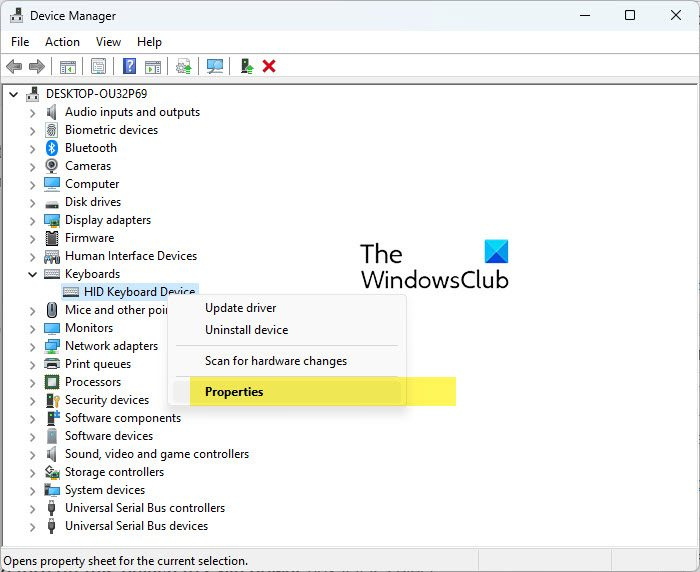
Někteří uživatelé uvedli, že se jim tento problém se zaseknutým klíčem podařilo vyřešit změnou nastavení správy napájení klávesnice.
- OTEVŘENO správce zařízení a dvakrát klikněte na Klávesnice volba.
- Klikněte pravým tlačítkem na ovladač klávesnice a vyberte Charakteristika .
- Přepnout na Energetický management kartu a zrušte zaškrtnutí Umožněte počítači vypnout toto zařízení, abyste šetřili energii pole, pokud je vybráno.
- Klepněte na tlačítko OK.
5] Odinstalujte a znovu nainstalujte ovladač klávesnice.
Funkce vaší klávesnice jsou řízeny ovladači klávesnice, takže pokud jsou poškozeny, můžete mít problémy s klávesnicí. To může být důvod, proč nemůžete vypnout Sticky Keys na vašem počítači. V těchto situacích byste měli odinstalovat a znovu nainstalovat ovladač klávesnice, abyste problém s klávesnicí vyřešili.
Kromě toho vám může pomoci resetovat klávesnici také odinstalace a přeinstalace ovladače klávesnice. Zde je návod, jak odinstalovat ovladač klávesnice:
nainstalovat terminál
- Klikněte pravým tlačítkem myši nabídka Start a vybrat si správce zařízení .
- Přepnout na Klávesnice a dvakrát na něj klikněte.
- Poté klikněte pravým tlačítkem na ovladač klávesnice a klikněte Vymazat přístroj.
Tím se odebere aktuální ovladač klávesnice a nový ovladač se nainstaluje po restartu počítače.
6] Obnovte nastavení klávesnice v počítači
Obnovení nastavení klávesnice vrátí klávesnici do výchozího nastavení, což pomůže vyřešit problém s nemožností vypnout Sticky Keys, protože tato operace automaticky vypne Sticky Keys.
Číst : Jak povolit nebo zakázat klíče filtru v systému Windows 11
Proč nemohu vypnout Sticky Keys na mém počítači se systémem Windows?
Pokud nemůžete vypnout Sticky Keys na počítačích se systémem Windows, může to být způsobeno poškozenými ovladači klávesnice, viry nebo nesprávnou konfigurací na postižených počítačích. Někteří uživatelé také nevědí, jak tuto funkci zakázat. Proto jsme se podívali na několik přístupů, které vám pomohou.
Jak obnovit nastavení klávesnice na počítači se systémem Windows?
Pokud chcete obnovit nastavení klávesnice počítače se systémem Windows, nejlepším řešením je změnit nastavení jazyka v počítači. Jak na to:
- lis Windows + já OTEVŘENO Nastavení na tvém počítači.
- Vybrat Čas a jazyk a potom klepněte na Region a jazyk .
- Nyní se orientujte preferovaný jazyk a klikněte na Přidat jazyk .
- Vyberte si libovolný jazyk.
- Po přidání jazyka na něj klikněte a zobrazí se možnosti pod ním. Klikněte na nabídku se šipkou nahoru, která nastaví jazyk, který jste přidali, jako výchozí.
- Tento proces posune nový jazyk nahoru a předchozí (pravděpodobně angličtina – USA) sníží.
- Klikněte na předchozí jazyk a klepnutím na nabídku šipky nahoru jej nastavte jako preferovaný jazyk. Celý tento proces resetování nastavení klávesnice pomáhá vyřešit jakýkoli problém s klávesnicí, kterému čelíte.
Snad to pomůže.
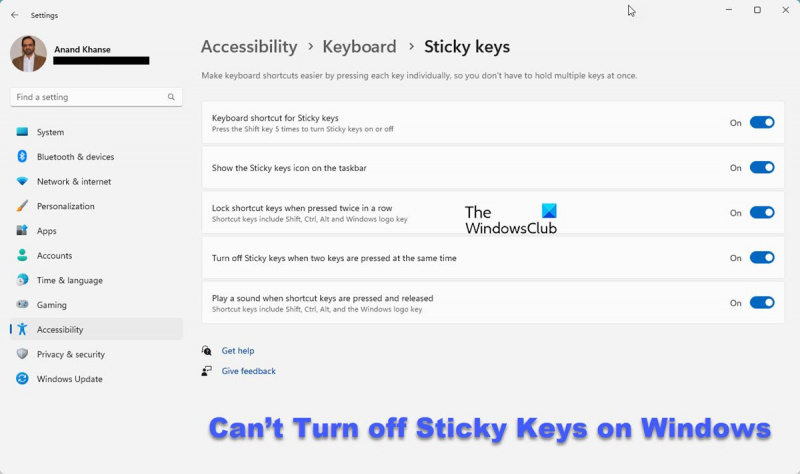






![Minecraft Marketplace nefunguje [Oprava]](https://prankmike.com/img/minecraft/4E/minecraft-marketplace-is-not-working-fix-1.png)







